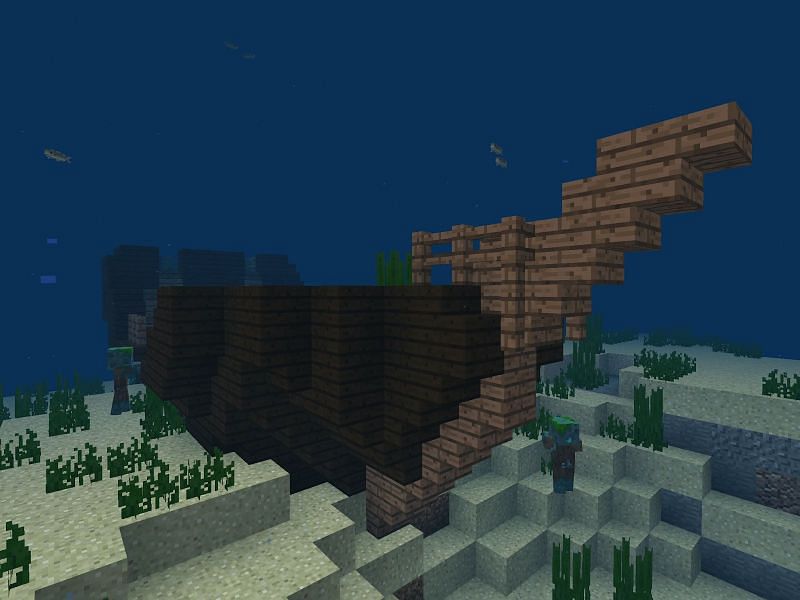Minecraft कम कॉन्फ़िगरेशन में भी शानदार गेमिंग अनुभव प्रदान करने के लिए प्रसिद्ध है। भले ही Minecraft एक पिक्सेल ब्लॉक है, फिर भी यह काफी संसाधन-भारी हो सकता है। जबकि लो-एंड पीसी पर फ्रेम ड्रॉप और लैग स्पाइक्स आम हैं, शक्तिशाली पीसी पर उनका सामना करना असामान्य है।
कई बार पीसी में लैग होने की वजह हैवी मोड्स और शेड्स होते हैं। हालाँकि, कभी-कभी, RAM आवंटन में भी गलती होती है। Minecraft में 4 GB RAM की न्यूनतम आवश्यकता होती है। कभी-कभी खिलाड़ियों को लैग स्पाइक्स का अनुभव हो सकता है, भले ही उनके पास बिना मॉड के पर्याप्त रैम हो।
खेल के सामान्य कारणों में से एक कानून और क्रैश कम रैम आवंटन के कारण होता है। Minecraft को आवंटित RAM की मात्रा बढ़ाने से गेम के प्रदर्शन को बेहतर बनाने में मदद मिलेगी।
Minecraft को अधिक RAM आवंटित करने के लिए मार्गदर्शिका

यह लेख Minecraft को अधिक RAM आवंटित करने के तरीके के बारे में चरण-दर-चरण मार्गदर्शिका है। ऑपरेटिंग सिस्टम को ठीक से चलाने के लिए पर्याप्त RAM छोड़ना याद रखें।
1. Minecraft क्लाइंट लॉन्च करें

Minecraft क्लाइंट (Minecraft Wiki के माध्यम से छवि)
पहला कदम Minecraft क्लाइंट लॉन्च करना है। क्लाइंट के खुलने के बाद, इंस्टॉलेशन टैब पर जाएं। संस्थापन टैब के अंतर्गत, खिलाड़ी अपने कंप्यूटर पर स्थापित सभी संस्करण पा सकते हैं।
वांछित संस्करण के ऊपर माउस कर्सर होवर करें और 'प्ले' बटन के बगल में तीन बिंदुओं पर क्लिक करें। ड्रॉप मेनू से संपादन विकल्प चुनें।
2. स्थापना सेटिंग्स संपादित करें

स्थापना सेटिंग पृष्ठ (Minecraft Wiki के माध्यम से छवि)
एडिट ऑप्शन पर क्लिक करने से इंस्टॉलेशन सेटिंग्स पेज खुल जाएगा। इस पृष्ठ पर, खिलाड़ी चयनित Minecraft संस्करण का विवरण देख सकते हैं। छिपी हुई सेटिंग्स को प्रकट करने के लिए 'अधिक विकल्प' पर क्लिक करें।
खिलाड़ी 'जावा निष्पादन योग्य' और 'जेवीएम तर्क' पा सकते हैं। पहले विकल्प के टेक्स्ट फील्ड में कोई बदलाव न करें। तर्क टेक्स्ट फ़ील्ड में, 'Xmx1G' को 'Xmx#G' से बदलें और बाकी सब कुछ वैसा ही रखें। आप जिस RAM को आवंटित करना चाहते हैं, उसके साथ # बदलें।
उदाहरण के लिए: Minecraft को 4 GB RAM आवंटित करने के लिए, 'Xmx1G' को 'Xmx4G' से बदलें।
3. सेटिंग्स को सेव करें और माइनक्राफ्ट खेलें

प्ले स्क्रीन छवि (Mojang के माध्यम से छवि)
रैम आवंटित करने के बाद, पेज के नीचे सेव बटन पर क्लिक करके सेटिंग्स को सेव करें। आपके द्वारा चलाए जाने वाले सभी Minecraft संस्करणों के लिए समान चरणों का पालन करें। मॉडपैक पर भी यही तरीका काम करना चाहिए।
खिलाड़ी खेल को चला सकते हैं और प्रदर्शन में बदलाव देख सकते हैं। यदि फ्रेम गिरता है और लैग बना रहता है, तो खिलाड़ी कोशिश कर सकते हैं अनुकूलन मोड ऑप्टिफाइन या सोडियम की तरह।